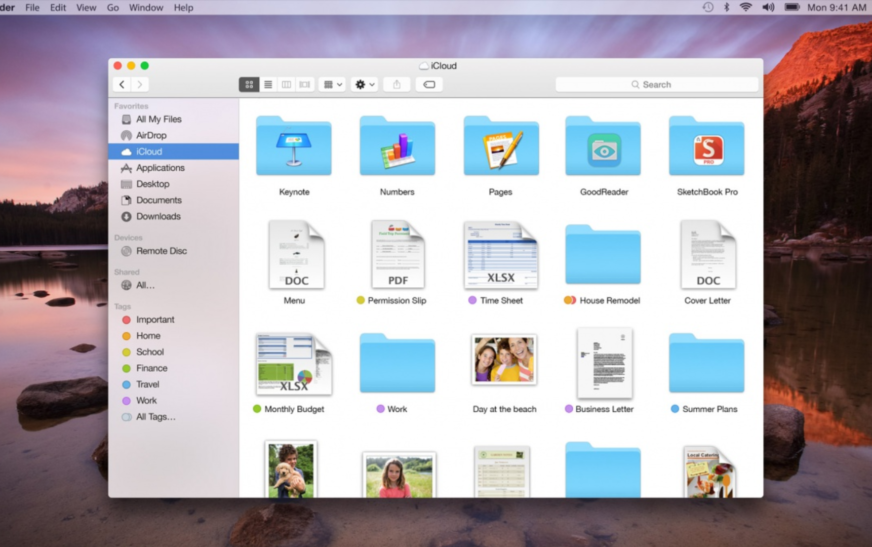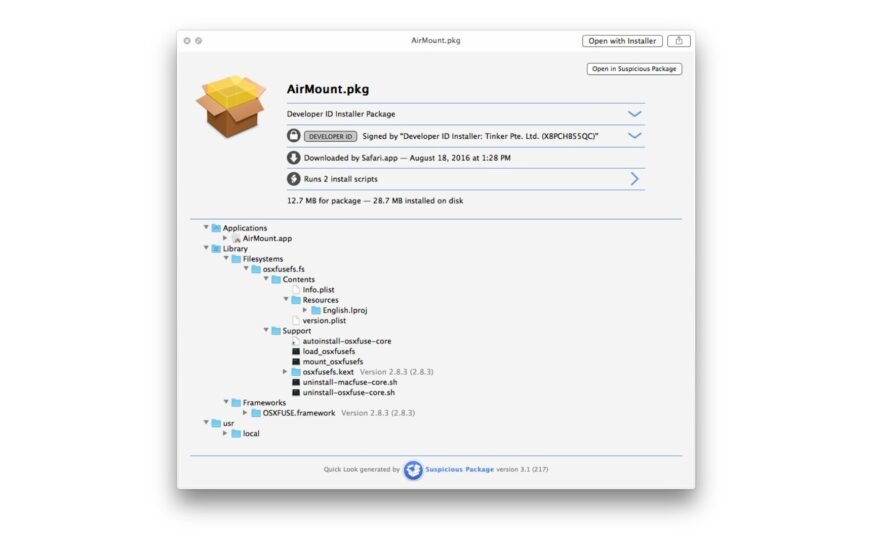Dans les premières années de OS X, le système d’exploitation Mac a été vendu sur un DVD. Si un utilisateur oubliait le mot de passe administrateur, peut-être le moyen le plus simple (de plusieurs) serait d’utiliser ce disque pour définir un nouveau mot de passe administrateur et reprendre le contrôle du Mac. De nos jours, il n’y a pas de disque d’installation fourni avec OS X, et donc une autre méthode est nécessaire.
Pour être clair, il existe plusieurs façons techniques de réinitialiser le mot de passe de l’administrateur sur un Mac. Certains d’entre eux sont plutôt Unix-Geeky et peuvent rendre un utilisateur novice nerveux. Par souci d’exhaustivité, je ferai référence à ces méthodes à la fin de cet article. Pour l’instant, nous commencerons par les plus faciles.
I. Utilisez votre identifiant Apple
Lorsque vous configurez votre Mac ou mis à niveau le système d’exploitation, l’assistant de configuration vous demandera si vous souhaitez permettre à votre ID Apple de réinitialiser le mot de passe utilisateur (administrateur). Si vous l’avez fait, la boîte dans les préférences système> utilisateurs et groupes a été définie. Voir ci-dessous.
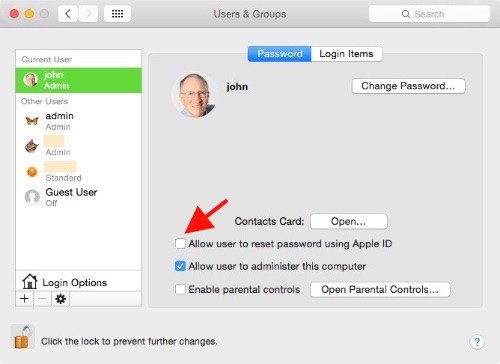
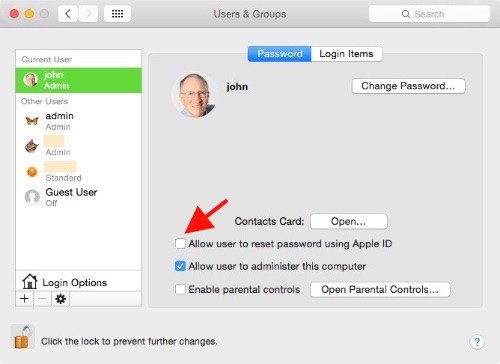
Préférences système> utilisateurs et groupes
Maintenant, en supposant que vous avez oublié votre mot de passe, Selon Apple…
Si vous entrez à incorrecte le mot de passe de votre compte à la fenêtre de connexion à trois reprises, un message apparaît indiquant «Si vous avez oublié votre mot de passe, vous pouvez le réinitialiser en utilisant votre ID Apple». Cliquez sur l’icône Arrow-in-A-Circle pour afficher la boîte de dialogue «Réinitialiser le mot de passe». Entrez votre ID Apple et votre mot de passe, puis cliquez sur «Réinitialiser le mot de passe» pour continuer.
Cependant, si vous avez désélectionné cette boîte, et j’ai oublié plus tard votre mot de passe, vous n’avez pas de chance. Une des raisons de désélectionner la boîte est une sécurité extrême. Si le paradis interdit, le système d’Apple est piraté, votre mot de passe administrateur pourrait être compromis. Sur la technique suivante.
Ii Utilisez un autre compte administrateur
Un administrateur a le pouvoir de réinitialiser le mot de passe d’un autre administrateur. Si vous avez précédemment configuré votre Mac avec deux Comptes d’administrateur, fortement recommandévous pouvez utiliser le deuxième compte d’administration pour vous connecter et réinitialiser le mot de passe pour le premier administrateur dont le mot de passe a été oublié. Si vous ne pouvez pas faire cela, sur la technique suivante.
Iii. Partition de récupération
Si les techniques ci-dessus ne sont pas disponibles, un moyen très soigné et simple de réinitialiser le mot de passe de l’administrateur est d’utiliser la partition OS X Recovery. Ceci est une partition cachée sur votre entraînement introduit avec OS X 10.7 Lion, donc la technique que je vais décrire fonctionne avec OS X 10.7 Lion, 10.8 Mountain Lion, OS X 10.9 Mavericks et OS X 10.10 Yosemite.
(L’ancienne méthode, mentionnée dans l’introduction ci-dessus, utilise le disque d’installation pour le léopard de neige OS X 10.6 et précédent. Il est discuté dans ce Article de support Apple # PH6317. Il n’est plus mis à jour par Apple, mais si vous utilisez toujours Snow Leopard ou plus, cela fonctionne toujours.)
Pour rappel, la personne qui a installé OS X pour la première fois sur un Mac (ou la configure de la boîte) est l’administrateur. Dans ce scénario, il est supposé que l’administrateur est vous, et vous connaissez votre compte nom mais j’ai oublié le mot de passe.
Procédure
1 et 1 Redémarrez le Mac.
Si c’est verrouillé, voir: « Frozen: comment forcer le redémarrage d’un Mac. »
2 Juste après avoir entendu le carillon, appuyez et maintenez la commande et les touches R pendant quelques secondes, puis relâchez. Bientôt, vous verrez le logo Apple et l’équipement de rotation (ou la barre de progression dans Yosemite).
Cela obligera le Mac à démarrer dans OS X sur la partition de récupération qui a été créé lorsque vous avez installé OS X 10.7 ou version ultérieure.
3. Une fois le démarrage terminé, vous verrez une fenêtre de «Utilitaires OS X». Vous ne ferez rien là-bas. Au lieu de cela, vous allez dans la barre de menu en haut et sélectionnez les utilitaires> Terminal.
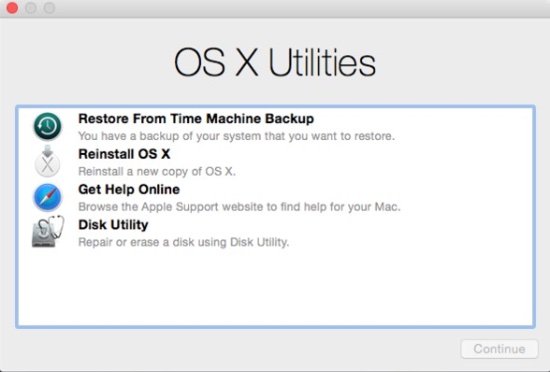
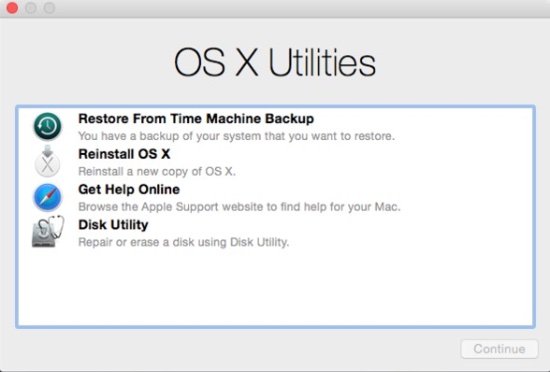
Ce que vous voyez après avoir démarré dans la partition de récupération.
Ne t’inquiète pas. Vous n’aurez rien à faire d’exotique sur la ligne de commande Unix.
4. Dans la fenêtre du terminal, typez ce qui suit et appuyez sur Retour.
resetpassword
5. Une nouvelle fenêtre s’ouvrira, comme ceci:

 Ce que vous verrez après avoir saisi «Resetpassword»
Ce que vous verrez après avoir saisi «Resetpassword»
Cliquez sur le 1) le volume d’intérêt, 2) Sélectionnez le nom de compte utilisateur souhaité dans la fenêtre contextuelle. Entrez ensuite le nouveau mot de passe (deux fois). Un indice de mot de passe est facultatif. Cliquez sur «Enregistrer».
6. Retournez au menu Apple en haut. Sélectionnez les utilitaires OS X> Quitter les utilitaires OS X. Cela vous incitera à redémarrer le Mac.
Si tout s’est bien passé, lorsque le Mac redémarre normalement, vous pourrez vous connecter au compte administrateur avec le nouveau mot de passe que vous avez défini à l’étape #5 au-dessus de. De là, vous pouvez gérer le reste des utilisateurs si nécessaire avec les préférences système> utilisateurs et groupes.
Iv. Réinitialisation des clés
Le clés OS X est l’endroit où tous vos mots de passe sont conservés en toute sécurité. Si vous oubliez votre mot de passe, vous n’avez plus accès à ce trousseau. En conséquence, lorsque vous vous connectez, il vous sera demandé de réinitialiser votre trousseau. Un nouveau sera créé et déverrouillé avec votre nouveau mot de passe. À cause de cela, vous vous retrouverez à réintégrer tous les mots de passe qui ont été stockés dans votre ancien porte-clés, maintenant inaccessible. Voir Article de support Apple # PH18681.
V. Articles de support Apple
OS X: L’ID Apple peut être utilisé pour réinitialiser le mot de passe de votre compte d’utilisateur
OS X Yosemite: À propos de votre mot de passe de trousseau
Vi. Références
Pour l’utilisateur plus expérimenté qui peut vouloir explorer et apprendre, il y a beaucoup plus de matériel disponible sur la réinitialisation des mots de passe OS X. Certaines de ces autres techniques ne sont pas aussi simples et doivent être pratiquées sur un MAC critique non mises, étant conscient de leur contexte et de leur applicabilité.
Assistance Apple: réinitialisation du mot de passe de l’administrateur
Mot de passe Mac oublié? Comment réinitialiser votre mot de passe Mac (avec ou sans CD)
Réinitialisez un mot de passe Mac OS X Mavericks ou Mountain Lion
Cinq façons de réinitialiser un mot de passe administrateur perdu
Enfin, si vous rencontrez un problème et que vous ne pouvez pas naviguer, une chose à essayer est de contacter un Magasin de vente au détail Apple à proximité. Prenez rendez-vous avec un génie Apple, et vous obtiendrez l’aide dont vous avez besoin.
Remarque: Avant de prendre votre Mac dans un magasin Apple pour toute réparation ou procédure, assurez-vous d’avoir fait une sauvegarde de la machine à remonter le temps.
Alternativement, vous pouvez vérifier le Réseau de consultants Apple.